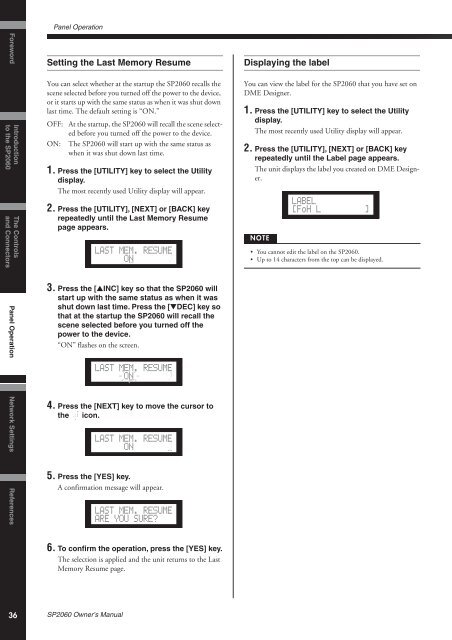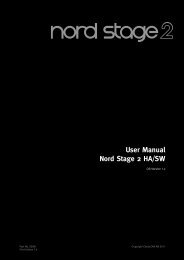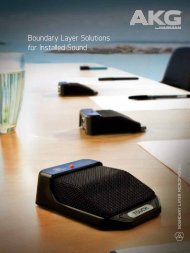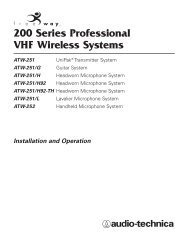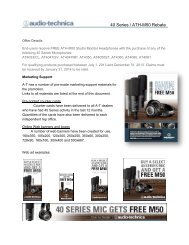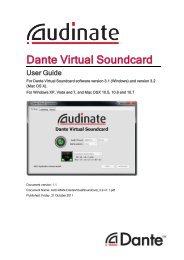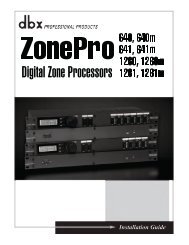Owner's Manual EN Page 2 The above warning is located on the top ...
Owner's Manual EN Page 2 The above warning is located on the top ...
Owner's Manual EN Page 2 The above warning is located on the top ...
Create successful ePaper yourself
Turn your PDF publications into a flip-book with our unique Google optimized e-Paper software.
Panel Operati<strong>on</strong><br />
Foreword Panel Operati<strong>on</strong><br />
Network Settings References<br />
Introducti<strong>on</strong><br />
to <strong>the</strong> SP2060<br />
<str<strong>on</strong>g>The</str<strong>on</strong>g> C<strong>on</strong>trols<br />
and C<strong>on</strong>nectors<br />
Setting <strong>the</strong> Last Memory Resume<br />
You can select whe<strong>the</strong>r at <strong>the</strong> startup <strong>the</strong> SP2060 recalls <strong>the</strong><br />
scene selected before you turned off <strong>the</strong> power to <strong>the</strong> device,<br />
or it starts up with <strong>the</strong> same status as when it was shut down<br />
last time. <str<strong>on</strong>g>The</str<strong>on</strong>g> default setting <str<strong>on</strong>g>is</str<strong>on</strong>g> “ON.”<br />
OFF: At <strong>the</strong> startup, <strong>the</strong> SP2060 will recall <strong>the</strong> scene selected<br />
before you turned off <strong>the</strong> power to <strong>the</strong> device.<br />
ON: <str<strong>on</strong>g>The</str<strong>on</strong>g> SP2060 will start up with <strong>the</strong> same status as<br />
when it was shut down last time.<br />
1. Press <strong>the</strong> [UTILITY] key to select <strong>the</strong> Utility<br />
d<str<strong>on</strong>g>is</str<strong>on</strong>g>play.<br />
<str<strong>on</strong>g>The</str<strong>on</strong>g> most recently used Utility d<str<strong>on</strong>g>is</str<strong>on</strong>g>play will appear.<br />
2. Press <strong>the</strong> [UTILITY], [NEXT] or [BACK] key<br />
repeatedly until <strong>the</strong> Last Memory Resume<br />
page appears.<br />
LAST MEM. RESUME<br />
ON<br />
3. Press <strong>the</strong> [▲INC] key so that <strong>the</strong> SP2060 will<br />
start up with <strong>the</strong> same status as when it was<br />
shut down last time. Press <strong>the</strong> [▼DEC] key so<br />
that at <strong>the</strong> startup <strong>the</strong> SP2060 will recall <strong>the</strong><br />
scene selected before you turned off <strong>the</strong><br />
power to <strong>the</strong> device.<br />
“ON” flashes <strong>on</strong> <strong>the</strong> screen.<br />
LAST MEM. RESUME<br />
ON<br />
4. Press <strong>the</strong> [NEXT] key to move <strong>the</strong> cursor to<br />
<strong>the</strong> ic<strong>on</strong>.<br />
LAST MEM. RESUME<br />
ON<br />
5. Press <strong>the</strong> [YES] key.<br />
A c<strong>on</strong>firmati<strong>on</strong> message will appear.<br />
LAST MEM. RESUME<br />
ARE YOU SURE<br />
D<str<strong>on</strong>g>is</str<strong>on</strong>g>playing <strong>the</strong> label<br />
You can view <strong>the</strong> label for <strong>the</strong> SP2060 that you have set <strong>on</strong><br />
DME Designer.<br />
1. Press <strong>the</strong> [UTILITY] key to select <strong>the</strong> Utility<br />
d<str<strong>on</strong>g>is</str<strong>on</strong>g>play.<br />
<str<strong>on</strong>g>The</str<strong>on</strong>g> most recently used Utility d<str<strong>on</strong>g>is</str<strong>on</strong>g>play will appear.<br />
2. Press <strong>the</strong> [UTILITY], [NEXT] or [BACK] key<br />
repeatedly until <strong>the</strong> Label page appears.<br />
<str<strong>on</strong>g>The</str<strong>on</strong>g> unit d<str<strong>on</strong>g>is</str<strong>on</strong>g>plays <strong>the</strong> label you created <strong>on</strong> DME Designer.<br />
NOTE<br />
LABEL<br />
[FoH L ]<br />
• You cannot edit <strong>the</strong> label <strong>on</strong> <strong>the</strong> SP2060.<br />
• Up to 14 characters from <strong>the</strong> <strong>top</strong> can be d<str<strong>on</strong>g>is</str<strong>on</strong>g>played.<br />
6. To c<strong>on</strong>firm <strong>the</strong> operati<strong>on</strong>, press <strong>the</strong> [YES] key.<br />
<str<strong>on</strong>g>The</str<strong>on</strong>g> selecti<strong>on</strong> <str<strong>on</strong>g>is</str<strong>on</strong>g> applied and <strong>the</strong> unit returns to <strong>the</strong> Last<br />
Memory Resume page.<br />
36<br />
SP2060 Owner’s <str<strong>on</strong>g>Manual</str<strong>on</strong>g>